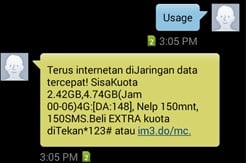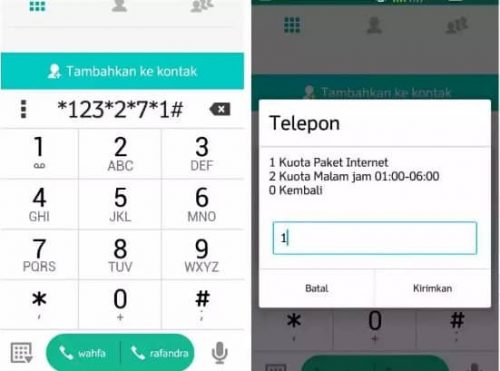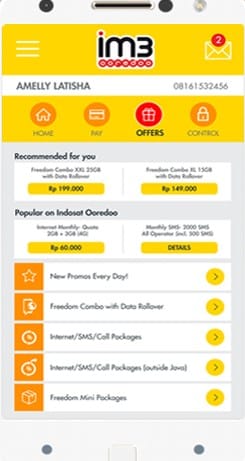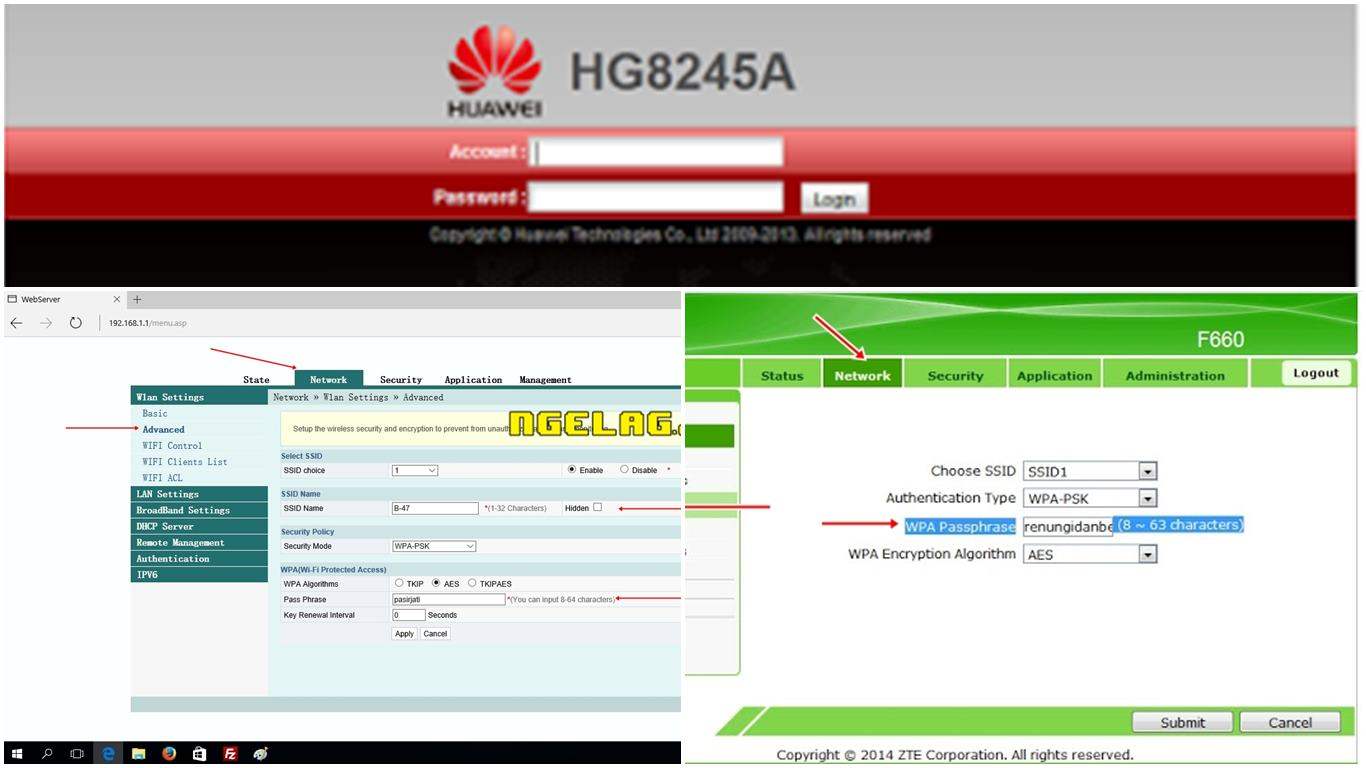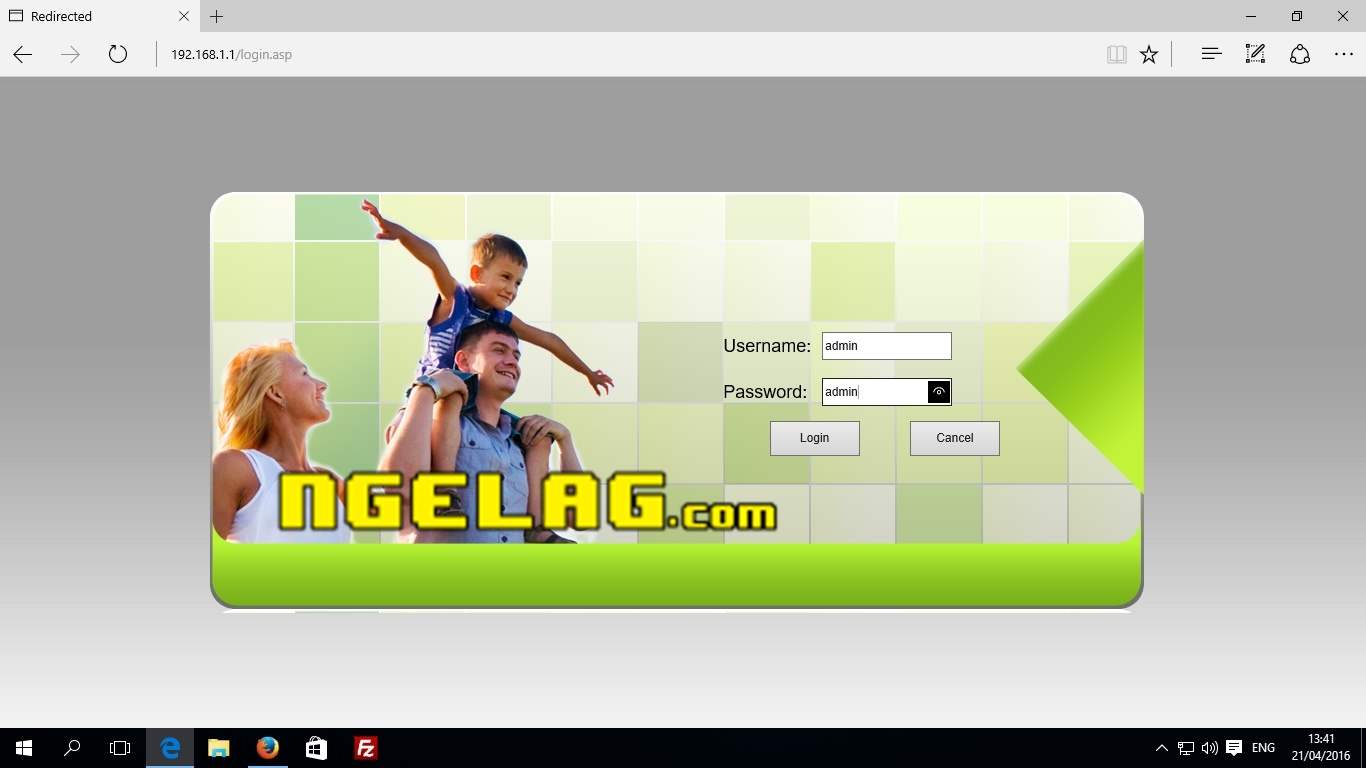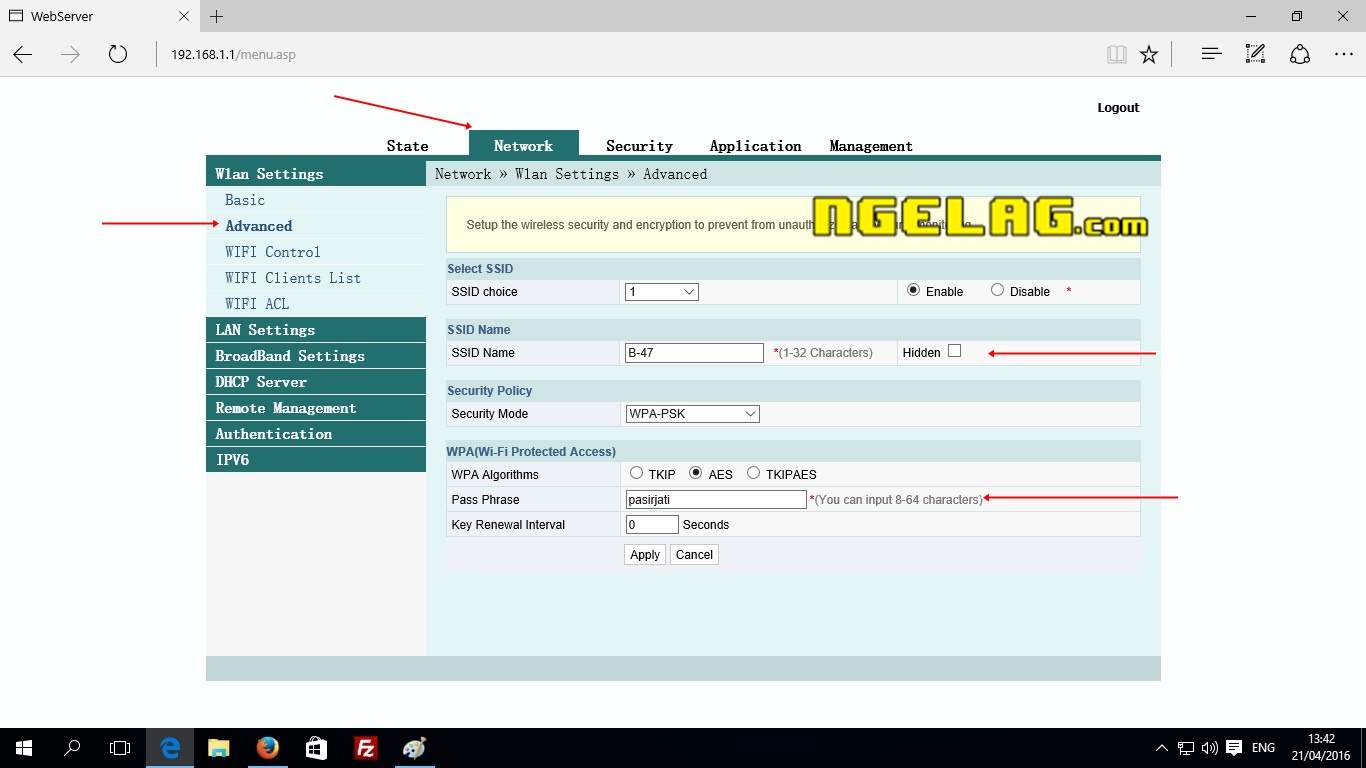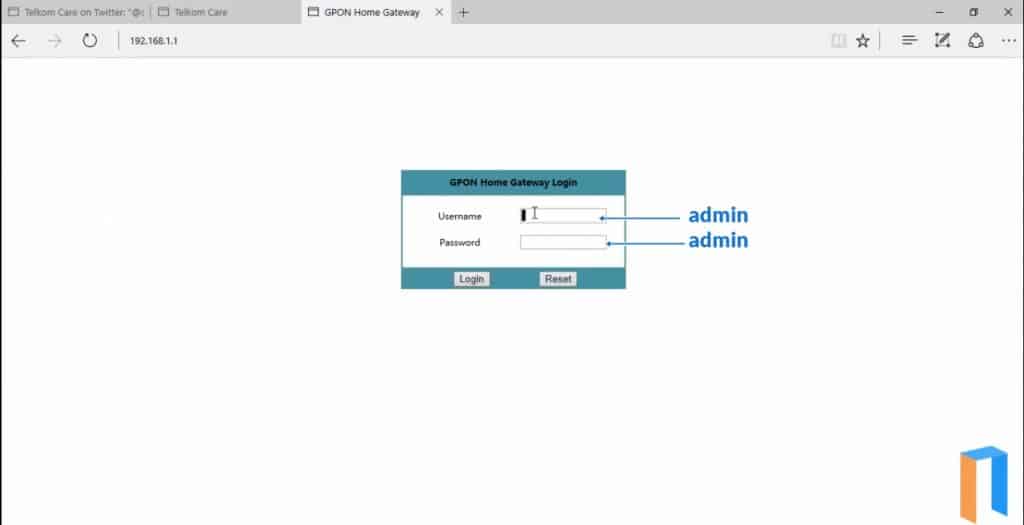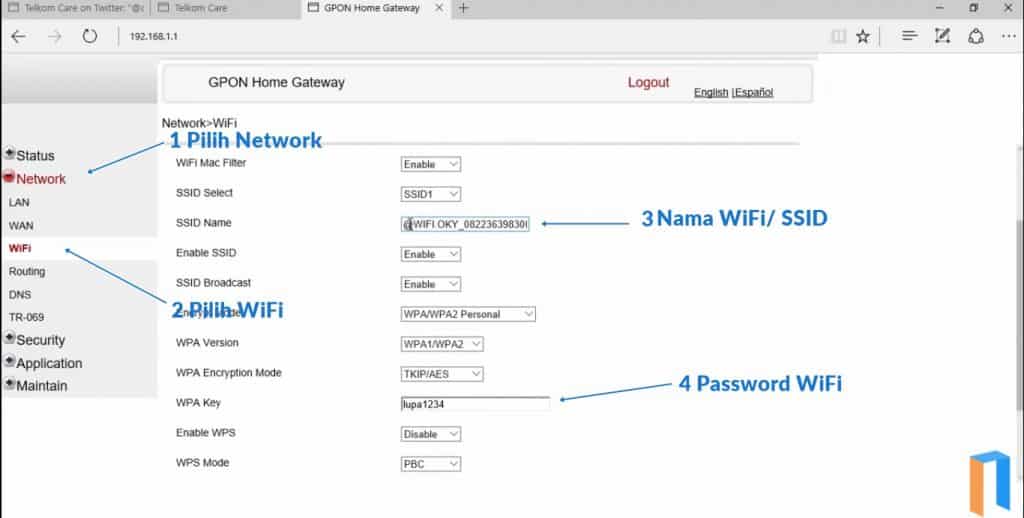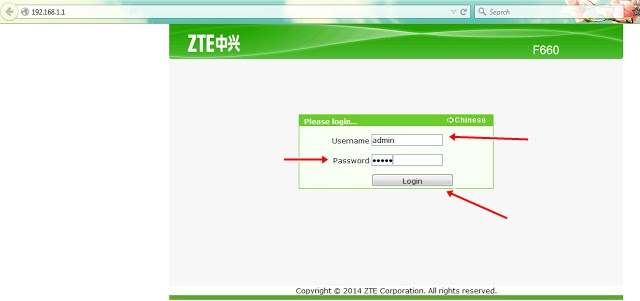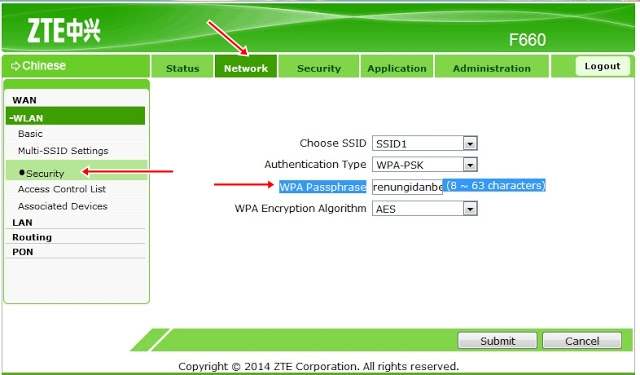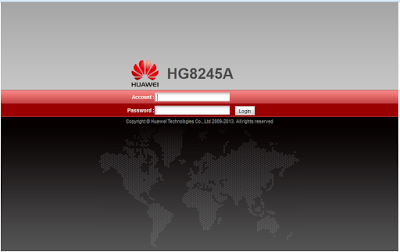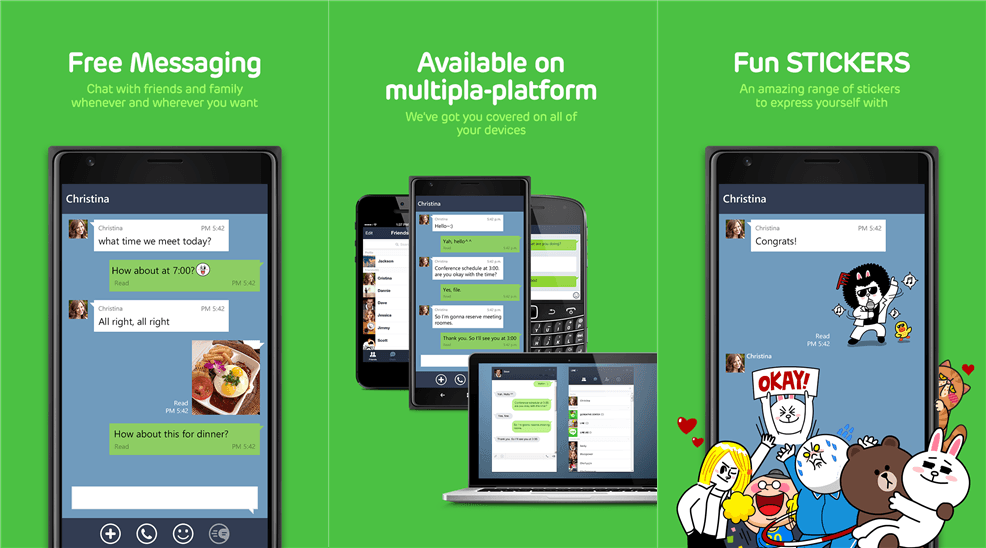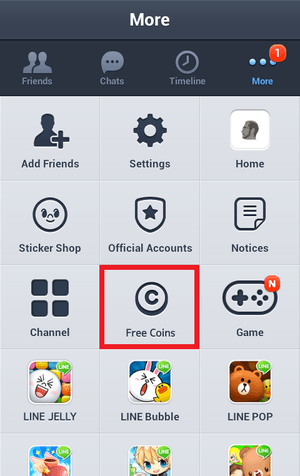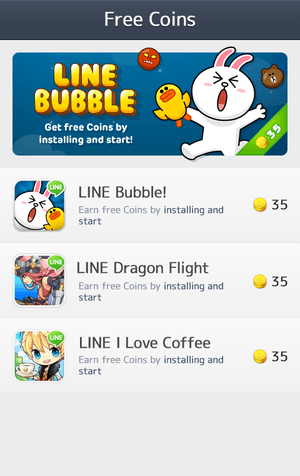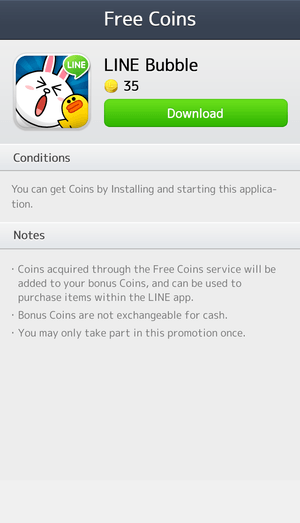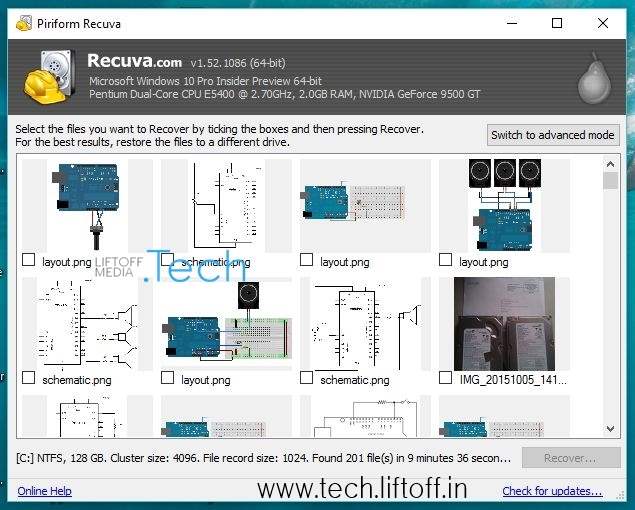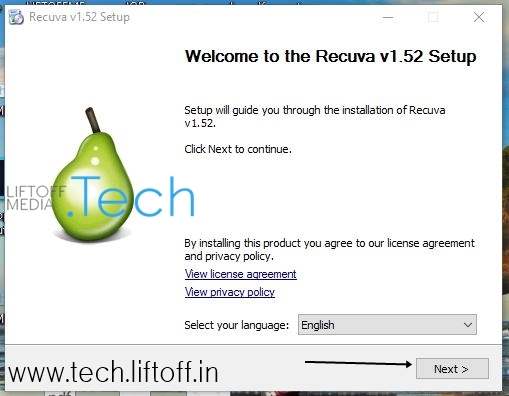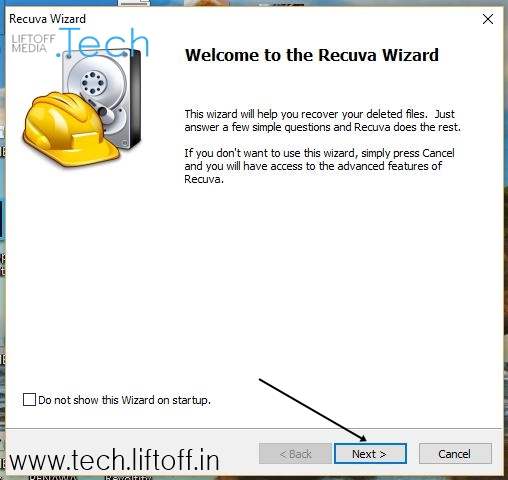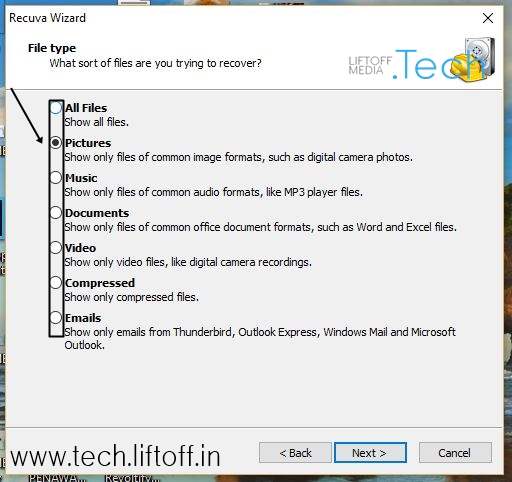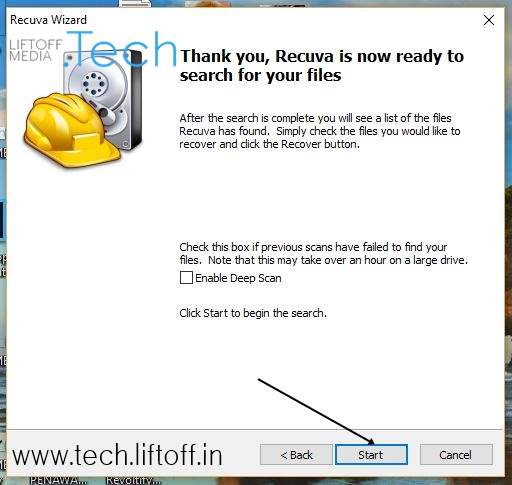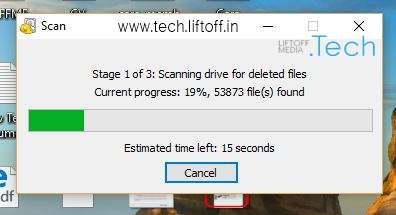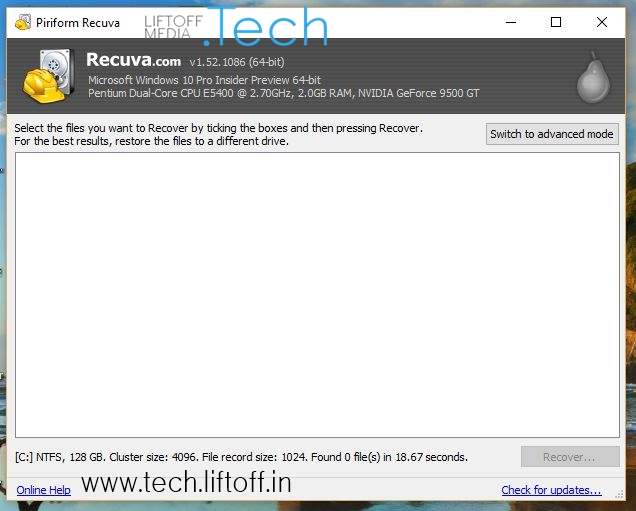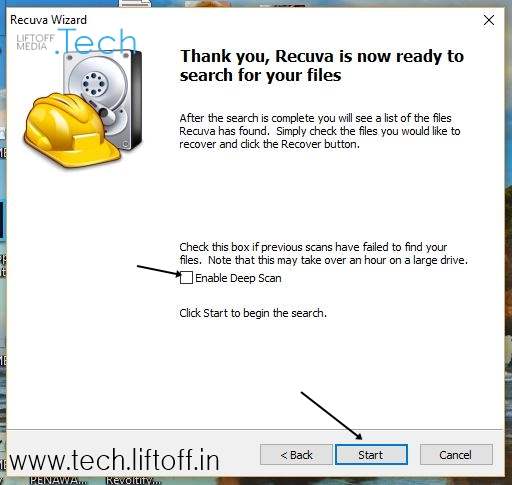Fair Usage Policy atau yang sering disebut FUP merupakan kebijakan yang dikeluarkan oleh pihak provider layanan internet guna membatasi para pengguna layanan dari aktifitas yang tidak wajar .Belakangan ini ramai sekali diperbincangkan perihal Indihome yang mengeluarkan Fair Usage Policy untuk seluruh paket internet fiber Indihome miliknya .
Mulai tanggal 1 Februari 2016 kemarin , PT Telekomunikasi Indonesia Tbk (Telkom) mengumumkan bahwa akan diberlakukannya batasan penggunaan bandwith pada seluruh layanan fiber internetnya , selain itu layanan UseeTV juga tidak luput dari kecaman masyarakat , karena beberapa channel UseeTV dihilangkan dari layanan dasar UseeTV sebelumnya .
Tidak Suka Dengan Layanan Indihome ? Beralih Ke Provider Internet Fiber Optik Selain Telkom Indihome
Ketentuan Fair Usage Policy atau FUP Indihome

Baca Juga : Cara Mengganti Password WiFi Indihome
Dilansir dari situs resminya , bahwa kebijakan FUP berlaku untuk seluruh layanan internet Indihome Fiber dengan minimal kecepatan 10 Mbps. dan berikut ini kalkulasi perhitungannya :
Ketentuan FUP Indihome 10 Mbps
Untuk paket indihome dengan kecepatan 10 Mbps maka Fair Usage yang diberikan adalah hingga 300 GB. Setelah itu kecepatan turun hanya 25% saja hingga mencapai 400 GB. Setelah itu kecepatan turun menjadi 40% unlimited.
Ketentuan FUP Indihome 20 Mbps
Untuk paket indihome dengan kecepatan 20 Mbps maka Fair Usage yang diberikan adalah hingga 500 GB. Setelah itu kecepatan turun hanya 25% saja hingga mencapai 800 GB. Setelah itu kecepatan turun menjadi 40% unlimited.
Ketentuan FUP Indihome 30 Mbps
Untuk paket indihome dengan kecepatan 30 Mbps maka Fair Usage yang diberikan adalah hingga 700 GB. Setelah itu kecepatan turun hanya 25% saja hingga mencapai 1200 GB. Setelah itu kecepatan turun menjadi 40% unlimited.
Ketentuan FUP Indihome 40 Mbps
Untuk paket indihome dengan kecepatan 40 Mbps maka Fair Usage yang diberikan adalah hingga 900 GB. Setelah itu kecepatan turun hanya 25% saja hingga mencapai 1600 GB. Setelah itu kecepatan turun menjadi 40% unlimited.
Ketentuan FUP Indihome 50 Mbps
Untuk paket indihome dengan kecepatan 50 Mbps maka Fair Usage yang diberikan adalah hingga 1200 GB. Setelah itu kecepatan turun hanya 25% saja hingga mencapai 2000 GB. Setelah itu kecepatan turun menjadi 40% unlimited.
Ketentuan FUP Indihome 100 Mbps
Untuk paket indihome dengan kecepatan 100 Mbps maka Fair Usage yang diberikan adalah hingga 2000 GB. Setelah itu kecepatan turun menjadi 50% unlimited.
Untuk lebih mudah dimengerti , mari kita lakukan sedikit simulasi perhitungan atau kalkulasi FUP pada Indihome 10 Mbps :
“Gissa , berlangganan Indihome 10 Mbps , pada awal bulan Februari kecepatan internetnya full 10 Mbps , namun setelah 1 minggu berselang , ternyata gissa melakukan banyak sekali download , hingga mencapai 300 GB , maka pada tanggal 7 Februari , kecepatan internet milik Gissa , menjadi 7.5 Mbps , lalu Gissa yang hobby download , melanjutkan kegiatan downloadnya hingga mencapai 400GB dalam kurun waktu 2 minggu , maka kecepatan internet milik Gissa pada tanggal 21 Februari turun lagi menjadi 6 Mbps , speed ini adalah penurunan terakhir dan akan terus bertahan hingga akhir bulan Februari . di awal bulan Maret , kecepatan internet milik Gissa akan kembali menjadi 10 Mbps.”
Cara Cek Pemakaian Indihome
Untuk mengetahui apakah kalian sudah mencapai atau mendekati FUP yang ditetapkan oleh indihome , kalian bisa melihat tutorialnya disini .
Cara Agar Tidak Cepat Kena FUP Indihome
Kalian tidak perlu khawatir , karena FUP yang diberikan terbilang cukup besar , pemakaian wajar seperti streaming , browsing , dan downloading di lingkungan rumahan tentu tidak akan merasakan penurunan speed sama sekali .
Agar tidak cepat kena FUP Indihome , ada beberapa cara yang tidak ada salahnya untuk kalian coba :
Proteksi Wi-Fi Indihome
Lakukan perubahan password secara berkala untuk mencegah teman atau tetangga kalian yang jahil dengan memanfaatkan Wi-Fi kalian sebagai sarana internetan gratis . Jika Wi-Fi tidak kalian gunakan , tidak ada salahnya untuk mematikan Wi-Fi .
Matikan Modem Saat Tidak Digunakan
Matikan modem indihome Fiber , jika kalian hendak bepergian meninggalkan rumah , Jangan biasakan membiarkan modem dan koneksi internet terhubung secara terus menerus , selain membuat usia pemakaian modem menjadi pendek , hal ini bisa mencegah kebocoran kuota yang mungkin terjadi ketika PC atau Smartphone kalian secara otomatis terhubung dan melakukan update dengan ukuran file yang sangat besar .
Baca Juga : 8 Cara Mempercepat Koneksi Internet Indihome